- 绿色版查看
- 绿色版查看
- 绿色版查看
- 绿色版查看
- 绿色版查看
注意事项:
使用mac安装或下载应用软件的朋友时常会遇到下面三中报错情况,小编在这给大家提供了解决方案帮助大家解决mac报错问题:
1、“...软件已损坏,无法打开,你应该将它移到废纸篓”
2、“打不开xxx软件,因为Apple无法检查其是否包含恶意软件”
3、“打不开xxx软件,因为它来自身份不明的开发者”
遇到上面三种情况不用慌张,跟着小编一起操作,轻松解决。
1、将电脑设置中的任何来源开启。开启任何来源。
2、开启任何来源会解决绝大多数软件报错的情况,如果不奏效,说明需要通过执行命令行代码来绕过应用签名认证。 执行命令绕过ios的公证Gatekeeper。
3、以上操作如果还未能解决,那么需要关闭SIP系统完整性保护才可以。
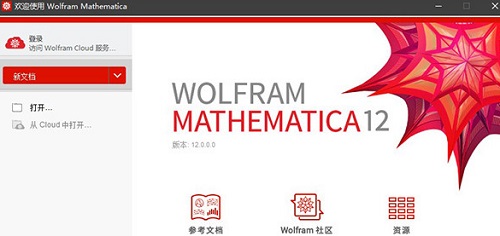
Mathematica 12 for Mac软件功能
1、对于现代技术计算,别无选择
随着30年的蓬勃发展和一贯的愿景,Mathematica在众多领域中独树一帜,对当今的技术计算环境和工作流提供了独特的支持。
2、一个庞大的系统,全集成的
Mathematica具有近5,000个内置功能,涵盖了技术计算的所有领域-所有功能都经过精心集成,因此它们可以完美地协同工作,并且全部包含在完全集成的Mathematica系统中。
3、Mathematica不仅是数字,还不仅仅是数学,还包括一切
在三十年的发展基础上,Mathematica在技术计算的所有领域都表现出色,包括神经网络,机器学习,图像处理,几何,数据科学,可视化等等。
4、难以想象的算法功能
Mathematica在所有领域都建立了前所未有的强大算法-其中许多是在Wolfram上使用独特的开发方法和Wolfram语言的独特功能创建的。
5、比
超级功能更高级的元算法…Mathematica提供了一个逐步高级的环境,其中尽可能多的是自动化的,因此您可以尽可能高效地工作。
6、一切都是工业实力
Mathematica旨在提供工业实力功能-跨所有领域提供强大,高效的算法,能够处理大规模问题,并行性,GPU计算等。
7、强大的易用性
Mathematica凭借其算法能力以及Wolfram语言的精心设计,创建了一个具有预测性建议,自然语言输入等功能的独特易用的系统。
8、文档和代码
Mathematica使用Wolfram笔记本界面,该界面使您可以在丰富的文档中组织所有工作,包括文本,可运行的代码,动态图形,用户界面等。
9、该守则有道理
凭借其直观的类似英语的函数名和连贯的设计,Wolfram语言是唯一容易读,写和学习。
10、使您的结果达到最佳状态
Mathematica凭借先进的计算美学和屡获殊荣的设计,可以完美呈现您的结果-即时创建顶级的交互式可视化效果和出版物质量的文档。
11、150,000多个
示例在文档中心的150,000多个示例,Wolfram演示项目的10,000多个开放代码演示以及其他大量资源的帮助下,几乎所有项目都可以开始使用。
12、即时现实数据
Mathematica可以访问庞大的W??olfram知识库,其中包括跨数千个域的最新现实数据。
13、无缝的云集成
Mathematica现在已与云无缝集成,从而可以在独特而强大的混合云/桌面环境中进行共享,云计算等。
14、连接到所有内容
Mathematica旨在连接到所有内容:文件格式(180+),其他语言,Wolfram Data Drop,API,数据库,程序,物联网,设备,甚至是其自身的分布式实例。
Mathematica 12 for Mac软件特色
得到最美观的结果
Mathematica 使用最先进的计算美学和设计原理,为你呈现最美观的结果;立即创建最顶级的互动可视化效果和出版物质量级别的文档。
超过十五万个范例
从 参考资料中心 的 150,000 多个范例,Wolfram 演示项目的将近 10,000 个开源演示项目和其他资源中获取帮助,开始着手任何项目。
即时现实数据
Mathematica 可以访问广博的 Wolfram 知识库,包括最实时的数千个领域的数据。
完美的云端集成
Mathematica 目前已经完美地集成于云端系统中;可在统一强大的云端桌面混合环境中进行分享、云计算以及更多功能。
与任意内容连接
Mathematica 为与任意内容连接而构建:文件格式(180 多种)、其他语言、 Wolfram Data Drop、API、数据库、程序、物联网和设备,甚至其自身分布等。
Mathematica 12 for Mac使用方法
Mathematica怎么画图
1、首先打开mathematica,然后文件--》 新建--》笔记本, 这样就完成了画图的基本工作。
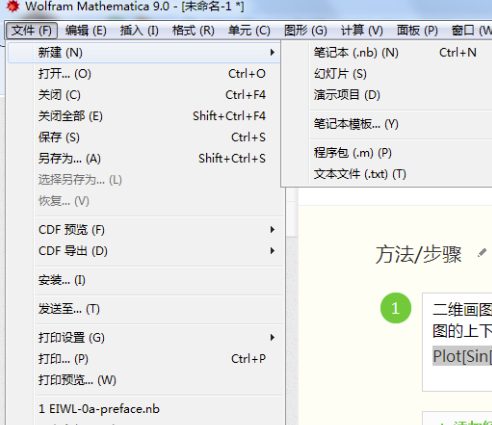
2、二维画图命令:Plot[f(x), {x,a, b}] 这里f(x)代表你要画的函数,a ,b代表所画图的上下线Plot[Sin[x], {x,0, 2*Pi}]
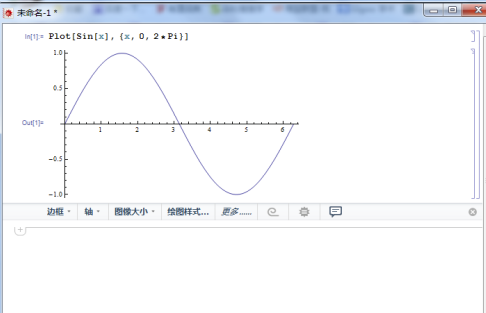
3、如果需要画虚线或者点线,可以用如下命令:
Plot[Sin[x], {x, 0, 2 [Pi]}, PlotStyle -> Directive[Hue[0.67, 0.6, 0.6], Dotted]]
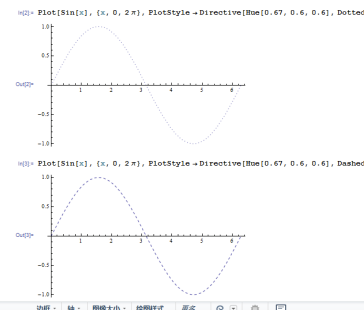
4、如果需要加入边框,输入: Show[%4, Frame -> True]; 这里%4 代表所画的第几个图片

5、另外对于所画曲线的形式,以及边框的添加,曲线的颜色,背景颜色等等,也可以通过左键点击图片,图像下面会提示对应的快捷方式
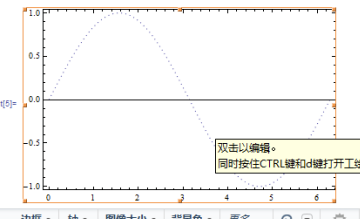
6、画完图之后,如果想保存图片。mathematica支持大部分图片保存格式,如jpg,eps,pdf等等
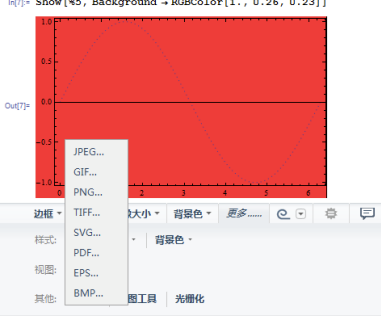
Mathematica 12 for Mac更新日志
1.修复若干bug;
2.优化细节问题;
特别说明:
提取码:npjd
华军小编推荐:
Mathematica 12 for Mac作为一款久经风霜的系统工具,已经在一次又一次的版本中进行了更新换代,给用户带来了极高的使用体验,强烈推荐需要的用户下载体验,另外还推荐百度输入法 For Mac、Mac OS X、CleanMyMac、Boot Camp、易我数据恢复软件等相关软件下载使用。






































有用
有用
有用